Software publicitario Amazon Shopping Assistant
Programa espíaConocido también como: los anuncios de Amazon Shopping Assistant
Obtenga un escaneo gratuito y verifique si su computadora está infectada.
ELIMÍNELO AHORAPara usar el producto con todas las funciones, debe comprar una licencia para Combo Cleaner. 7 días de prueba gratuita limitada disponible. Combo Cleaner es propiedad y está operado por RCS LT, la empresa matriz de PCRisk.
Instrucciones para eliminar Amazon Shopping Assistant
¿Qué es Amazon Shopping Assistant?
Amazon Shopping Assistant es una aplicación engañosa que se introduce en el sistema durante la instalación de otras apps (normalmente gratuitas); los desarrolladores las propagan a través del método del "empaquetado": Inmediatamente después de la infiltración, Amazon Shopping Assistant empieza a generar anuncios intrusivos y grabar varios datos vinculados a los hábitos de navegación. Por esos motivos, Amazon Shopping Assistant está catalogado como programa potencialmente no deseado y como software publicitario.
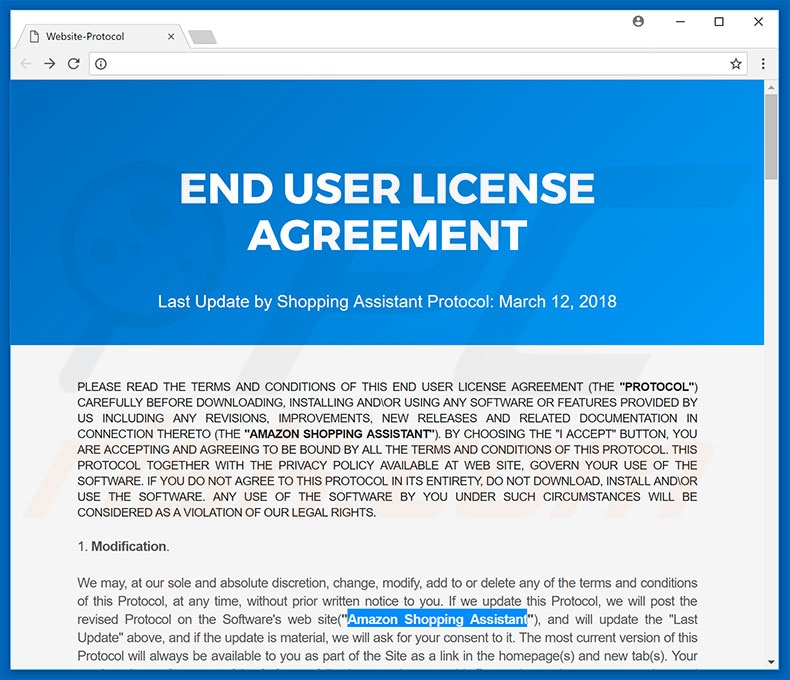
Las aplicaciones basura han sido diseñadas para generar cupones, banners, ventanas emergentes y anuncios similares. Para lograrlo, los desarrolladores hacen uso de ciertas herramientas que permiten posicionar contenido gráfico de terceros. Por este motivo, los anuncios generados tapan a menudo el contenido de los sitios web visitados, por lo que la calidad de navegación web se ve ralentizada. Por si no fuera poco, los anuncios pueden apuntar a sitios infecciosos, así como ejecutar código que descarga e instala software malicioso o programas potencialmente no deseados. Por tanto, al hacer clic en ellos, el usuario se arriesga a infectar sus equipos. El sitio web de Amazon Shopping Assistant afirma también que esta aplicación podría modificar los ajustes de los navegadores web (p. ej. URL de nueva pestaña, página de inicio, motor de búsqueda predeterminado). Por tanto, los usuarios ven que se abren sitios web no deseados sin permiso, lo cual ralentizan de forma significativa la experiencia de la navegación web. Para colmo, Amazon Shopping Assistant va recabando información variada. Las aplicaciones potencialmente no deseadas recaban normalmente información (p. ej. direcciones IP, URL de sitios web visitados, páginas vistas, consultas de búsqueda, etc.) que incluye normalmente datos personales. Hay que destacar que los desarrolladores los ceden a terceros (ciberdelincuentes en potencia) quienes hacen un mal uso de la información para generar beneficios. Por consiguiente, la presencia de aplicaciones que monitorizan los datos como Amazon Shopping Assistant puede dar lugar a graves problemas de privacidad o incluso al robo de la identidad. Por esos motivos, Amazon Shopping Assistant debe eliminarse cuanto antes.
| Nombre | los anuncios de Amazon Shopping Assistant |
| Tipo de amenaza | Software publicitario, anuncios no deseados, virus en ventana emergente |
| Síntomas | Ver anuncios que no proceden de los sitios que está visitando. Anuncios en ventanas emergentes intrusivas. Ralentización de la navegación web. |
| Formas de distribución | Anuncios engañosos en ventanas emergentes, instaladores de software gratuito (empaquetado), instaladores falsos de Flash Player |
| Daño | Monitorización de la navegación web (problemas potenciales de privacidad), aparición de anuncios no deseados, redireccionamientos a sitios web sospechosos. |
| Eliminación |
Para eliminar posibles infecciones de malware, escanee su computadora con un software antivirus legítimo. Nuestros investigadores de seguridad recomiendan usar Combo Cleaner. Descargue Combo Cleaner para WindowsEl detector gratuito verifica si su equipo está infectado. Para usar el producto con todas las funciones, debe comprar una licencia para Combo Cleaner. 7 días de prueba gratuita limitada disponible. Combo Cleaner es propiedad y está operado por RCS LT, la empresa matriz de PCRisk. |
Amazon Shopping Assistant es prácticamente idéntico a FAssistant, Check And Switch, Browsing Secure y a decenas de aplicaciones de tipo software publicitario. La inmensa mayoría ofrece "funciones útiles" solo para dar la impresión de fiabilidad y utilidad. Sin embargo, ya que esos programas han sido diseñados solo para obtener beneficio para los desarrolladores, no resultan de utilidad real para los usuarios. En su lugar, los programas basura ocasionan programas no deseados, generan anuncios intrusivos y graban datos sensibles, por lo que representan una amenaza directa a su privacidad y la seguridad en internet.
¿Cómo se instaló Amazon Shopping Assistant en mi equipo?
Como se ha mencionado anteriormente, Amazon Shopping Assistant se propaga a través del método del "empaquetado" y, por este motivo, suele infiltrarse en el sistema sin consentimiento. El empaquetado consiste en la instalación encubierta de software de terceros junto con aplicaciones de uso común. Lo que los desarrolladores hacen es ocultar los programas empaquetados en los ajustes personalizados avanzados del proceso de descarga o instalación. El problema es que los usuarios van deprisa imprudentemente en los procesos de descarga e instalación y se saltan casi todos los pasos. Tal comportamiento apunta a menudo a la instalación inadvertida de programas basura, el usuario acabará poniendo su sistema en peligro de infección, así como comprometer su propia privacidad.
¿Cómo se puede evitar que se instalen aplicaciones potencialmente no deseadas?
En primer lugar, es necesario saber que los dos motivos principales por las que se infecta el equipo son un conocimiento insuficiente y un comportamiento imprudente. Por ello, tenga mucho cuidado al navegar por internet y al descargar e instalar software. Los anuncios intrusivos parecen normalmente adecuados. Sin embargo, se ponen al descubierto ellos mismos al redireccionar a encuestas, pornografía, juegos de apuesta y otros sitios sospechosos. A quienes se les abran sitios web no solicitados deberían eliminar de inmediato todas las aplicaciones dudosas y complementos de navegador. Asimismo, es importante analizar de cerca cada paso de los procesos de descarga e instalación y cancelar todos los programas incluidos de forma adicional. Recomendamos descargar el software solo de fuentes oficiales a través de enlaces directos de descarga. Los asistentes de descarga o instaladores incluyen probablemente apps sospechosas, de ahí que no se recomiende usarlos. Si su equipo está infectado ya con Amazon Shopping Assistant, le recomendamos ejecutar un análisis con Combo Cleaner Antivirus para Windows para eliminar este software publicitario de forma automática.
Instalador engañoso de programas gratuitos que distribuye Amazon Shopping Assistant:
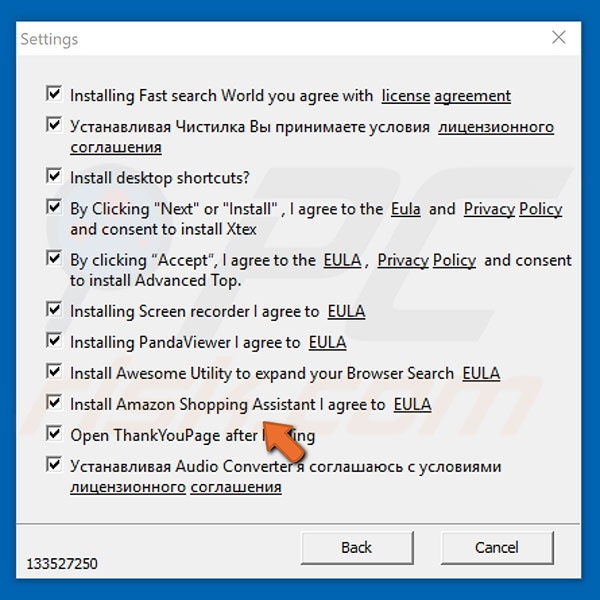
Eliminación automática instantánea de malware:
La eliminación manual de amenazas puede ser un proceso largo y complicado que requiere conocimientos informáticos avanzados. Combo Cleaner es una herramienta profesional para eliminar malware de forma automática, que está recomendado para eliminar malware. Descárguelo haciendo clic en el siguiente botón:
DESCARGAR Combo CleanerSi decide descargar este programa, quiere decir que usted está conforme con nuestra Política de privacidad y Condiciones de uso. Para usar el producto con todas las funciones, debe comprar una licencia para Combo Cleaner. 7 días de prueba gratuita limitada disponible. Combo Cleaner es propiedad y está operado por RCS LT, la empresa matriz de PCRisk.
Menú rápido:
- ¿Qué es Amazon Shopping Assistant?
- PASO 1. Desinstalar la aplicación Amazon Shopping Assistant desde el Panel de control.
- PASO 2. Eliminar el software publicitario Amazon Shopping Assistant de Internet Explorer.
- PASO 3. Eliminar los anuncios Amazon Shopping Assistant de Google Chrome.
- PASO 4. Eliminar los anuncios de Amazon Shopping Assistant de Mozilla Firefox.
- PASO 5. Eliminar la extensión Amazon Shopping Assistant de Safari.
- PASO 6. Eliminar complementos dudosos de Microsoft Edge.
Eliminar el software publicitario Amazon Shopping Assistant:
Usuarios de Windows 10:

Haga clic con el botón derecho en la esquina inferior izquierda de la pantalla, en el Menú de acceso rápido, seleccione Panel de control. En la nueva ventana, elija Desinstalar un programa.
Usuarios de Windows 7:

Haga clic en Inicio (El "logo de Windows" en la esquina inferior izquierda de su escritorio), elija Panel de control. Localice la opción Programas y características y haga clic en Desinstalar un programa.
Usuarios de macOS (OSX):

Haga clic Finder, en la nueva ventana, seleccione Aplicaciones. Arrastre la app desde la carpeta Aplicaciones hasta la papelera (ubicada en su Dock). Seguidamente, haga clic derecho sobre el icono de la papelera y seleccione Vaciar papelera.
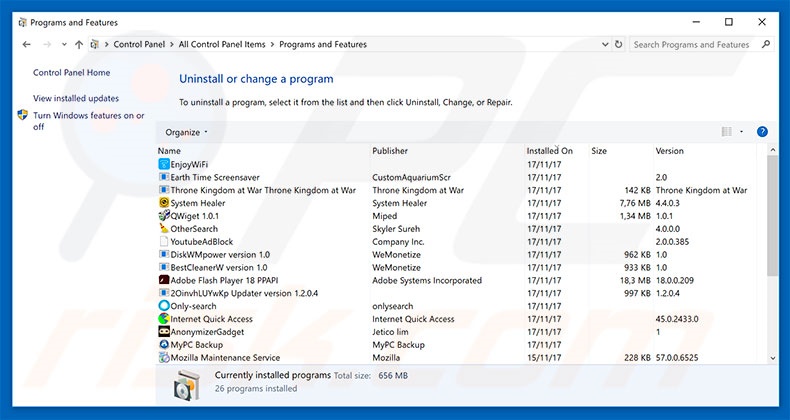
En la ventana de desinstalación de programas, busque por "Amazon Shopping Assistant", seleccione este registro y haga clic en "Desinstalar" o "Suprimir".
Tras desinstalar los programas no deseados, que generan anuncios de Amazon Shopping Assistant, analice su ordenador en busca de componentes restantes no deseados o posibles infecciones de malware. Para analizar su sistema, elija un programa recomendado para eliminar programas maliciosos.
DESCARGAR eliminador de infecciones de malware
Combo Cleaner verifica si su equipo está infectado. Para usar el producto con todas las funciones, debe comprar una licencia para Combo Cleaner. 7 días de prueba gratuita limitada disponible. Combo Cleaner es propiedad y está operado por RCS LT, la empresa matriz de PCRisk.
Eliminar el software publicitario Amazon Shopping Assistant de los navegadores web:
En la fecha de nuestra investigación, Amazon Shopping Assistant no instalaba sus complementos en Internet Explorer, Google Chrome o Mozilla Firefox, aunque sí que aparecía incluido en otro software publicitario. Por tanto, le recomendamos eliminar todas las aplicaciones que no quiera de sus navegadores web.
Este vídeo muestra cómo eliminar los complementos de navegador potencialmente no deseados:
 Deshacerse de los complementos maliciosos en Internet Explorer:
Deshacerse de los complementos maliciosos en Internet Explorer:
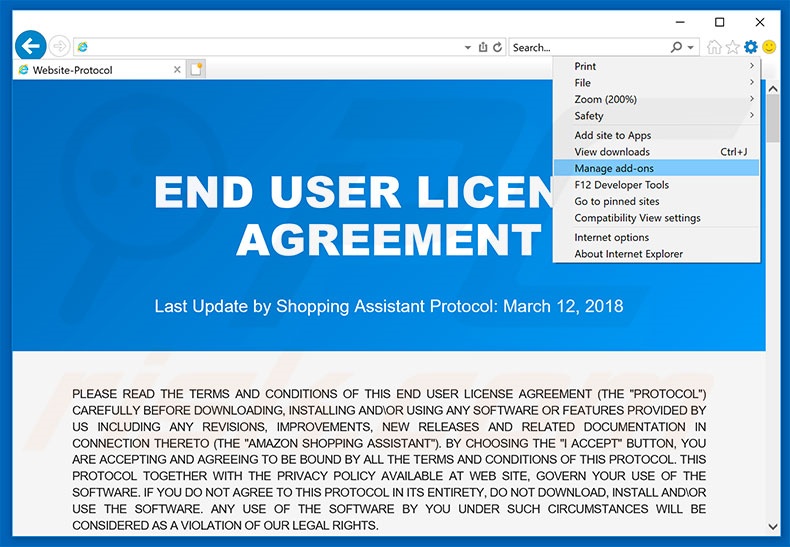
Haga clic en el icono de la "ruedecita" ![]() (en la esquina superior derecha de Internet Explorer), seleccione "Administrar complementos". Fíjese en cualquier extensión recientemente instalada que parezca sospechosa, seleccione las entradas pertinentes y haga clic en eliminar.
(en la esquina superior derecha de Internet Explorer), seleccione "Administrar complementos". Fíjese en cualquier extensión recientemente instalada que parezca sospechosa, seleccione las entradas pertinentes y haga clic en eliminar.
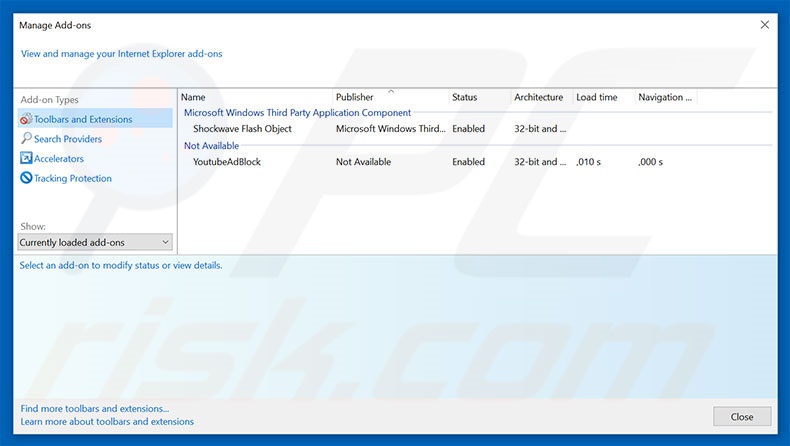
Método opcional:
Si sigue teniendo problemas con la eliminación de los anuncios de amazon shopping assistant, restablezca la configuración de Internet Explorer por defecto.
Usuarios de Windows XP: Clic en Inicio, pulse en Ejecutar; en la nueva ventana, escriba inetcpl.cpl. A continuación, haga clic en la pestaña Opciones avanzadas y luego en Restablecer... .

Usuarios de Windows Vista y Windows 7: Haga clic en el logo de Windows, en el cuadro de búsqueda teclee inetcpl.cpl y pulse Enter. En la nueva ventana, haga clic en la pestaña de Opciones avanzadas, luego haga clic en Restablecer.

Usuarios de Windows 8: Abra Internet Explorer y haga clic en el icono de la ruedecita. Seleccione Opciones de Internet.

En la nueva ventana, selecciona la pestaña de Opciones avanzadas.

Haga clic en el botón Restablecer.

Confirme que desea restablecer la configuración predeterminada de Internet Explorer haciendo clic en el botón Restablecer.

 Eliminar las extensiones maliciosas en Google Chrome:
Eliminar las extensiones maliciosas en Google Chrome:
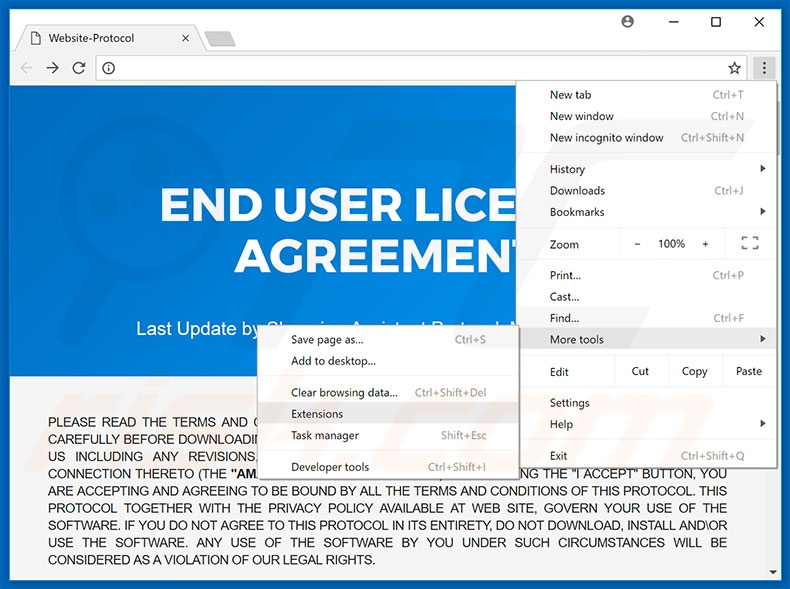
Haga clic en el icono del menú de Chrome ![]() (parte superior derecha de Google Chrome), seleccione "Más herramientas" y haga clic en "Extensiones". Ubique todos los complementos de navegador sospechosos recientemente instalados y elimínelos.
(parte superior derecha de Google Chrome), seleccione "Más herramientas" y haga clic en "Extensiones". Ubique todos los complementos de navegador sospechosos recientemente instalados y elimínelos.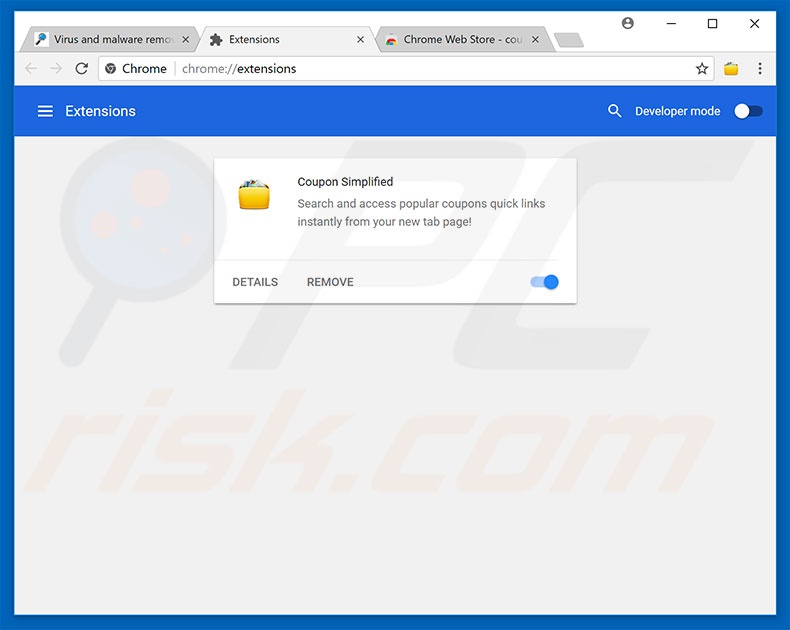
Método opcional:
Si sigue teniendo problemas para eliminar los anuncios de amazon shopping assistant, restablezca la configuración predeterminada del navegador Google Chrome. Haga clic en el icono de menú en Chrome ![]() (parte superior derecha de Google Chrome) y seleccione Configuración. Diríjase a la parte inferior de la pantalla. Haga clic en el enlace Configuración avanzada.
(parte superior derecha de Google Chrome) y seleccione Configuración. Diríjase a la parte inferior de la pantalla. Haga clic en el enlace Configuración avanzada.

De nuevo, utilice la barra de desplazamiento para ir a la parte inferior de la pantalla y haga clic en el botón Restablecer (Restaura los valores predeterminados originales de la configuración).

En la nueva ventana, confirme que quiere restablecer la configuración predeterminada de Google Chrome haciendo clic en el botón Restablecer.

 Eliminar los complementos maliciosos en Mozilla Firefox:
Eliminar los complementos maliciosos en Mozilla Firefox:
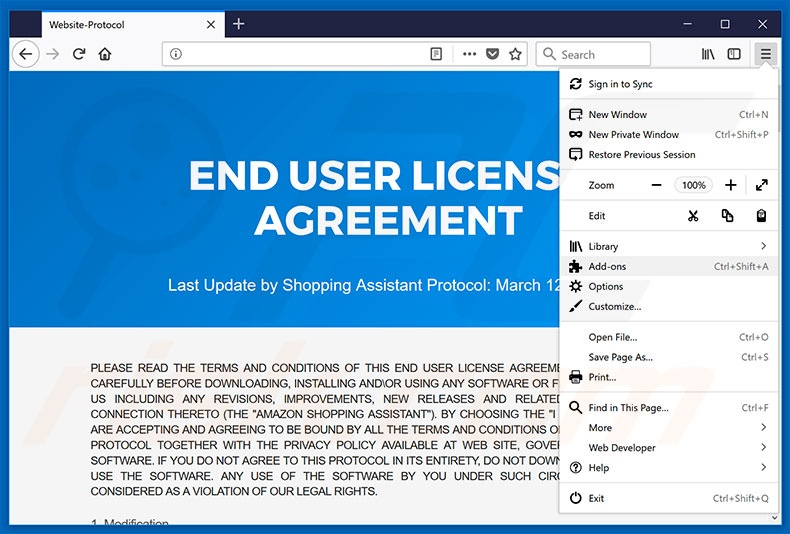
Haga clic en "Firefox" ![]() (en la esquina superior derecha de la ventana principal), seleccione "Complementos". Haga clic en "Extensiones" y, en la nueva pantalla, elimine los complementos instalados recientemente que parezcan sospechosos.
(en la esquina superior derecha de la ventana principal), seleccione "Complementos". Haga clic en "Extensiones" y, en la nueva pantalla, elimine los complementos instalados recientemente que parezcan sospechosos.
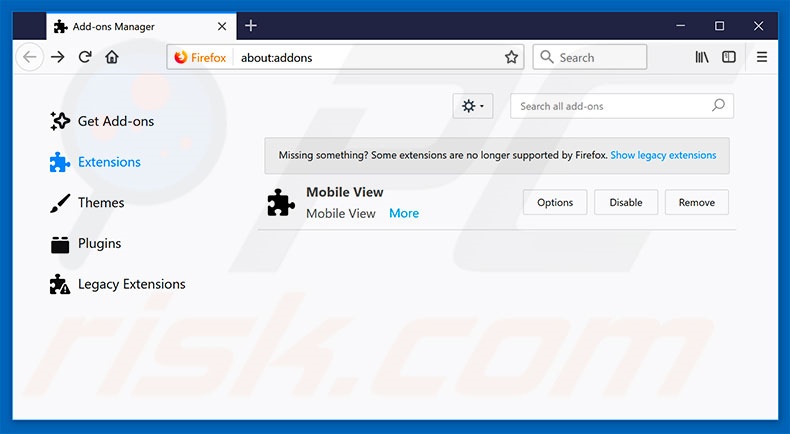
Método opcional:
Los usuarios con problemas para eliminar de los anuncios de amazon shopping assistant pueden restablecer la configuración de Mozilla Firefox.
Abra Mozilla Firefox; en la esquina superior derecha de la ventana principal, haga clic en el menú de Firefox ![]() ; en el menú desplegado, pulse sobre el icono Abrir menú de ayuda
; en el menú desplegado, pulse sobre el icono Abrir menú de ayuda ![]()

Seleccione Información para solucionar problemas.

En la nueva pantalla, haga clic en el botón Restablecer Firefox.

En la nueva ventana, confirme que desea restablecer la configuración predeterminada de Mozilla Firefox haciendo clic en el botón Restablecer.

 Eliminar extensiones maliciosas en Safari:
Eliminar extensiones maliciosas en Safari:

Cerciórese de que su navegador Safari está activo. Haga clic en el menú de Safari y seleccione Preferencias…

En la nueva ventana, haga clic en Extensiones, revise todas las extensiones instaladas recientemente que parezcan sospechosas, selecciónelas y haga clic en Desinstalar.
Método opcional:
Asegúrese de que su navegador Safari está activo y haga clic en el menú Safari. Seleccione Borrar historial y datos de sitios webs del menú desplegable.

En el cuadro de diálogo que se ha abierto, seleccione Todo el historial y pulse el botón Borrar historial.

 Eliminar extensiones maliciosas de Microsoft Edge:
Eliminar extensiones maliciosas de Microsoft Edge:

Haga clic en el ícono de menú de Edge ![]() (en la esquina superior derecha de Microsoft Edge), seleccione "Extensiones". Localice todos los complementos de navegador sospechosos recientemente instalados y haga clic en "Eliminar" debajo de sus nombres.
(en la esquina superior derecha de Microsoft Edge), seleccione "Extensiones". Localice todos los complementos de navegador sospechosos recientemente instalados y haga clic en "Eliminar" debajo de sus nombres.

Método opcional:
Si continúa teniendo problemas con la eliminación de los anuncios de amazon shopping assistant, restablezca la configuración del navegador Microsoft Edge. Haga clic en el ícono de menú de Edge ![]() (en la esquina superior derecha de Microsoft Edge) y seleccione Configuración.
(en la esquina superior derecha de Microsoft Edge) y seleccione Configuración.

En el menú de configuración abierto, seleccione Restablecer Configuración.

Seleccione Restaurar configuración a sus valores predeterminados. En la ventana abierta, confirme que desea restablecer la configuración predeterminada de Microsoft Edge haciendo clic en el botón Restablecer.

- Si esto no ayudó, siga estas instrucciones alternativas que explican cómo restablecer el navegador Microsoft Edge.
Resumen:
 Con normalidad, el software publicitario o aplicaciones potencialmente no deseadas se introducen sin permiso en los navegadores web del usuario al descargar programas gratuitos. Algunos de los sitios web malintencionados que ofrecen descargas de programas gratuitos no dejan descargar el programa elegido si se decide rechazar la instalación de software promocionado. Tenga en cuenta que la fuente más segura para descargar programas gratuitos es el sitio web de los creadores. Al instalar el programa gratuito ya descargado, elija la opción de instalación personalizada o avanzada; este paso mostrará todas las aplicaciones no deseadas que se iban a instalar junto con el programa de su elección.
Con normalidad, el software publicitario o aplicaciones potencialmente no deseadas se introducen sin permiso en los navegadores web del usuario al descargar programas gratuitos. Algunos de los sitios web malintencionados que ofrecen descargas de programas gratuitos no dejan descargar el programa elegido si se decide rechazar la instalación de software promocionado. Tenga en cuenta que la fuente más segura para descargar programas gratuitos es el sitio web de los creadores. Al instalar el programa gratuito ya descargado, elija la opción de instalación personalizada o avanzada; este paso mostrará todas las aplicaciones no deseadas que se iban a instalar junto con el programa de su elección.
Ayuda para la desinfección:
Si se encuentra con problemas al intentar eliminar los anuncios de amazon shopping assistant de su equipo, por favor pida ayuda en nuestro foro de eliminación de programas maliciosos.
Publique un comentario:
Si dispone de más información sobre los anuncios de amazon shopping assistant o sobre la forma de eliminarlo, por favor comparta su conocimiento en la sección de comentarios de abajo.
Fuente: https://www.pcrisk.com/removal-guides/13391-amazon-shopping-assistant-adware
Compartir:

Tomas Meskauskas
Investigador experto en seguridad, analista profesional de malware
Me apasiona todo lo relacionado con seguridad informática y tecnología. Me avala una experiencia de más de 10 años trabajando para varias empresas de reparación de problemas técnicos y seguridad on-line. Como editor y autor de PCrisk, llevo trabajando desde 2010. Sígueme en Twitter y LinkedIn para no perderte nada sobre las últimas amenazas de seguridad en internet.
El portal de seguridad PCrisk es ofrecido por la empresa RCS LT.
Investigadores de seguridad han unido fuerzas para ayudar a educar a los usuarios de ordenadores sobre las últimas amenazas de seguridad en línea. Más información sobre la empresa RCS LT.
Nuestras guías de desinfección de software malicioso son gratuitas. No obstante, si desea colaborar, puede realizar una donación.
DonarEl portal de seguridad PCrisk es ofrecido por la empresa RCS LT.
Investigadores de seguridad han unido fuerzas para ayudar a educar a los usuarios de ordenadores sobre las últimas amenazas de seguridad en línea. Más información sobre la empresa RCS LT.
Nuestras guías de desinfección de software malicioso son gratuitas. No obstante, si desea colaborar, puede realizar una donación.
Donar
▼ Mostrar discusión